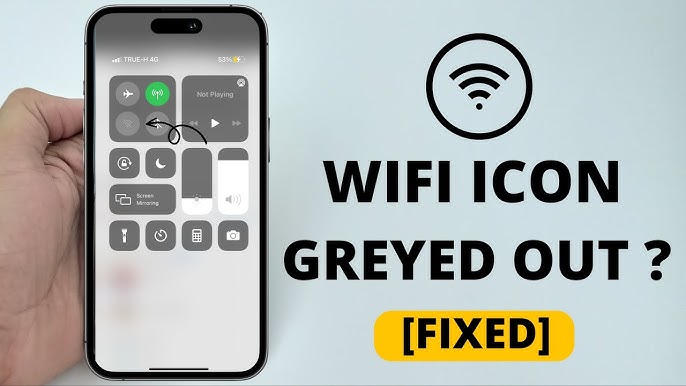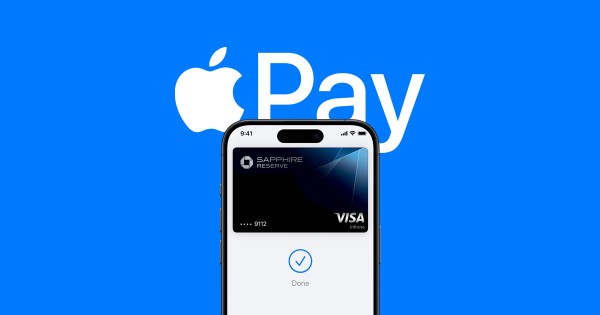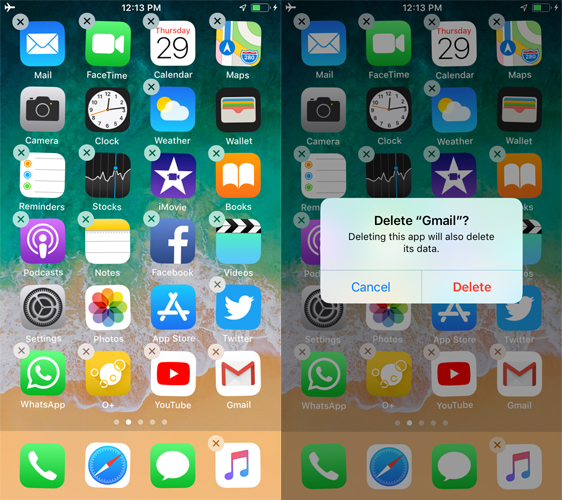هل اختفت لوحة المفاتيح المتحركة للايفون؟ إليك كيفية إصلاحها!
 سلطان محمد
سلطان محمد- تحديث في2024-09-05 إلى Fix iPhone
يُعد إرسال صور ايفون متحركه من أبسط الأشياء التي يمكنك القيام بها على الايفون. ولكن، ماذا تفعل إذا اختفت لوحة المفاتيح المتحركة على الايفون؟ قد يكون الأمر مزعجًا عندما تختفي لوحة المفاتيح المتحركة على جهازك الايفون، خاصةً إذا كنت تستخدمه للتعبير عن نفسك على وسائل التواصل الاجتماعي وفي الرسائل. هناك عدة أسباب رئيسية وراء اختفاء لوحة المفاتيح المتحركة، بما في ذلك أخطاء البرامج أو التحديثات أو التعديلات على الإعدادات. لكن الخبر السار هو أنه يمكن إصلاحه بعدة إجراءات بسيطة.
إذا لاحظت أن صور ايفون متحركه لا تعمل على جهازك ايفون، فإن UltFone iOS System Repair يظهر كخيار موثوق، حيث يوفر طريقة شاملة لمعالجة المشاكل المتعلقة بنظام iOS بنجاح. لذا، جمعنا هنا بعض الحلول لمساعدتك في حل المشكلة.
- الجزء الأول: لماذا اختفت صور ايفون متحركه؟
- الجزء الثاني: كيف يمكنني استعادة صور ايفون متحركه؟
- الطريقة الأولى: التحقق من إضافة الصور في iMessage
- الطريقة الثانية: إزالة وإعادة إضافة تطبيق الصور في iMessage
- الطريقة الثالثة: التحقق من مساحة تخزين الايفون
- الطريقة الرابعة: التحقق من الاتصال بالإنترنت
- الطريقة الخامسة: تفعيل الرسائل المتعددة الوسائط (MMS) على الايفون
- الطريقة السادسة: تغيير إعدادات "اللغة والمنطقة"
- الطريقة السابعة: إعادة تشغيل تطبيق iMessage
- الطريقة الثامنة: تحديث برنامج iOS
- الطريقة التاسعة: تعطيل ميزة "تقليل الحركة"
- الطريقة العاشرة: إصلاح اختفاء لوحة المفاتيح المتحركة للايفون باستخدام أداة احترافيةحار
- الجزء الثالث: الأسئلة الشائعة حول اختفاء لوحة المفاتيح المتحركة للايفون
الجزء الأول: لماذا اختفت صور ايفون متحركه؟
يعتبر اختفاء صور ايفون متحركه مشكلة شائعة، وتحدث غالبًا بعد تحديث نظام التشغيل iOS إلى آخر إصدار. وإذا كنت تتساءل عن سبب اختفاء لوحة المفاتيح المتحركة على الايفون، فلا تقلق، فهناك حلول متوفرة أيضًا، ولكن تحتاج أولاً إلى معرفة سبب اختفاء صور ايفون متحركه. إليك الأسباب الشائعة لهذه المشكلة:
اتصال الإنترنت غير مستقر: قد تؤدي اتصالات الشبكة الضعيفة إلى منع عمل لوحة المفاتيح المتحركة على الأجهزة المحمولة في بعض الأحيان. قم بتنزيل صور ايفون متحركه مرة أخرى بعد التحقق من الشبكة.
مساحة التخزين: إذا كنت ترغب في حفظ صور ايفون متحركه بنجاح، فتأكد من أن هاتفك ايفون يحتوي على مساحة تخزين كافية.
إصدار iOS قديم: يجب تحديث إصدارات iOS القديمة في أقرب وقتٍ ممكن. وإلا، سيعاني هاتفك من العديد من الأخطاء والمشكلات بالإضافة إلى عدم عمل صور ايفون متحركه.
الجزء الثاني: كيف يمكنني استعادة صور ايفون متحركه؟
لا يمكن وصف كل المشاعر بالكلمات. وعندما يحدث ذلك، يمكنك استخدام الرموز التعبيرية وصور ايفون متحركه. ولكن، يصبح الأمر محبطًا عندما تتوقف صور ايفون متحركه عن العمل. إذا حدث لك هذا، فتابع قراءة هذا المقال حيث قدمنا الحلول لإصلاح مشكلة عدم عمل أو اختفاء صور ايفون متحركه.
الطريقة الأولى: التحقق من إضافة الصور في iMessage
تعد ميزة الصور (#images) المخفية في تطبيق الرسائل لديك ضرورية للعثور على صور ايفون متحركه وإرسالها على هاتف ايفون. حيث تساعد هذه الميزة على تجميع واقتراح صور ايفون متحركه بناءً على الاتجاهات وعمليات البحث التي تقوم بها. لذا، إذا لم يتم تحميل صور ايفون متحركه بشكلٍ صحيح على هاتف ايفون، فتأكَّد من إضافة تطبيق الصور (#images) وإظهاره في تطبيق الرسائل. وإليك كيفية القيام بذلك:
الخطوة الأولى: افتح تطبيق الرسائل واضغط على المحادثة ذات الصلة.
الخطوة الثانية: اضغط على أيقونة "+" الموجود في الزاوية اليسرى السفلى.
الخطوة الثالثة: هنا، انقر على المزيد.
الخطوة الرابعة: قم بالتمرير لأسفل إلى خيار #images. اضغط مع الاستمرار واسحب إلى الأعلى.
الطريقة الثانية: إزالة وإعادة إضافة تطبيق الصور في iMessage
يمكنك إزالة وإعادة إضافة تطبيق الصور في iMessage باتباع الخطوات التالية:
الخطوة الأولى: افتح تطبيق iMessage على جهازك ايفون.
الخطوة الثانية: قُم بالتمرير لأسفل واضغط على "الرسائل".
الخطوة الثالثة: اضغط على رمز "A" الموجود بجانب مربع النص للوصول إلى درج التطبيقات.
الخطوة الرابعة: اضغط على زر الناقص الأحمر بجانب التطبيق، ثم اضغط على زر الحذف الذي يظهر لك. لإعادة إضافته، اضغط على خيار "المزيد"، ثم حدد موقع تطبيق "الصور" وافتحه من القائمة.
الطريقة الثالثة: التحقق من مساحة تخزين الايفون
إذا كنت تتساءل عن سبب اختفاء لوحة المفاتيح المتحركة على جهازك ايفون، فتحقَّق من مساحة تخزينه. إذا كان جهازك لا يحتوي على مساحة تخزين كافية، فقد لا تعمل التطبيقات بشكلٍ صحيح. إذا كنت لا تعرف مقدار المساحة المتاحة، فافتح تطبيق الإعدادات وتحقق منها. وإليك كيفية التحقق من مساحة التخزين في هاتفك ايفون:
الخطوة الأولى: افتح الإعدادات واضغط على "عام".
الخطوة الثاية: قم بالتمرير لأسفل، واضغط على "سعة تخزين ايفون".
الخطوة الثالثة: الآن، يمكنك التحقق من مساحة التخزين المتاحة هنا.

الطريقة الرابعة: التحقق من الاتصال بالإنترنت
لن تعمل صور ايفون متحركه داخل iMessage إلا إذا كنت متصلاً بالإنترنت. لذا، عندما لا يتم تحميلها، تأكَّد من أن لديك اتصال Wi-Fi أو اتصال خلوي مستقر. قُم بتشغيل وإيقاف وضع الطيران وأعد تشغيل جهاز توجيه Wi-Fi لتحسين اتصال الإنترنت.

الطريقة الخامسة: تفعيل الرسائل المتعددة الوسائط (MMS) على الايفون
تساعدك خدمة الرسائل المتعددة الوسائط (MMS) على إرسال الوسائط مثل الصور ومقاطع الفيديو والرموز التعبيرية، في شكل نص. ولكن بشرط أن تسمح بها خطة هاتفك المحمول. ومع ذلك، قد يؤدي إيقاف تشغيل MMS على جهازك ايفون إلى منع عمل صور ايفون متحركه، مما يتسبب في فشلها. ولإصلاح ذلك، تأكَّد من تفعيل إعدادات MMS ذات الصلة. اتبع الخطوات التالية للقيام بذلك:
الخطوة الأولى: افتح تطبيق الإعدادات على جهازك ايفون.
الخطوة الثانية: قم بالتمرير لأسفل واضغط على "الرسائل".
الخطوة الثالثة: قم بتفعيل مفتاح تشغيل "خدمة الرسائل المتعددة الوسائط".
سيؤدي هذا إلى تفعيل ميزة الرسائل المتعددة الوسائط (MMS) لهاتفك ايفون. الآن، قُم بإغلاق تطبيق الرسائل وإعادة تشغيله بشكل إجباري. ثم تحقق مرة أخرى.
الطريقة السادسة: تغيير إعدادات "اللغة والمنطقة"
تعتبر ميزة #images متوفرة حاليًا في بلدان مُحددة. وهذا يعني أنه إذا لم تتمكن من الحصول على صور ايفون متحركه، فقد يرجع ذلك إلى عدم توفرها في منطقتك. للتغلب على هذه المشكلة، يمكنك تغيير إعدادات المنطقة واللغة على جهازك ايفون. وفيما يلي كيفية تغيير الإعدادات:
الخطوة الأولى: افتح تطبيق الإعدادات على جهازك.
الخطوة الثانية: قُم بالتمرير لأسفل واضغط على "عام".
الخطوة الثالثة: اضغط على "اللغة والمنطقة".
الخطوة الرابعة: اضغط على "المنطقة".
الخطوة الخامسة: في شريط البحث، ابحث عن المنطقة التي ترغب في تعيينها واضغط عليها من نتائج البحث.
الخطوة السادسة: حدِّد الخيار المناسب.
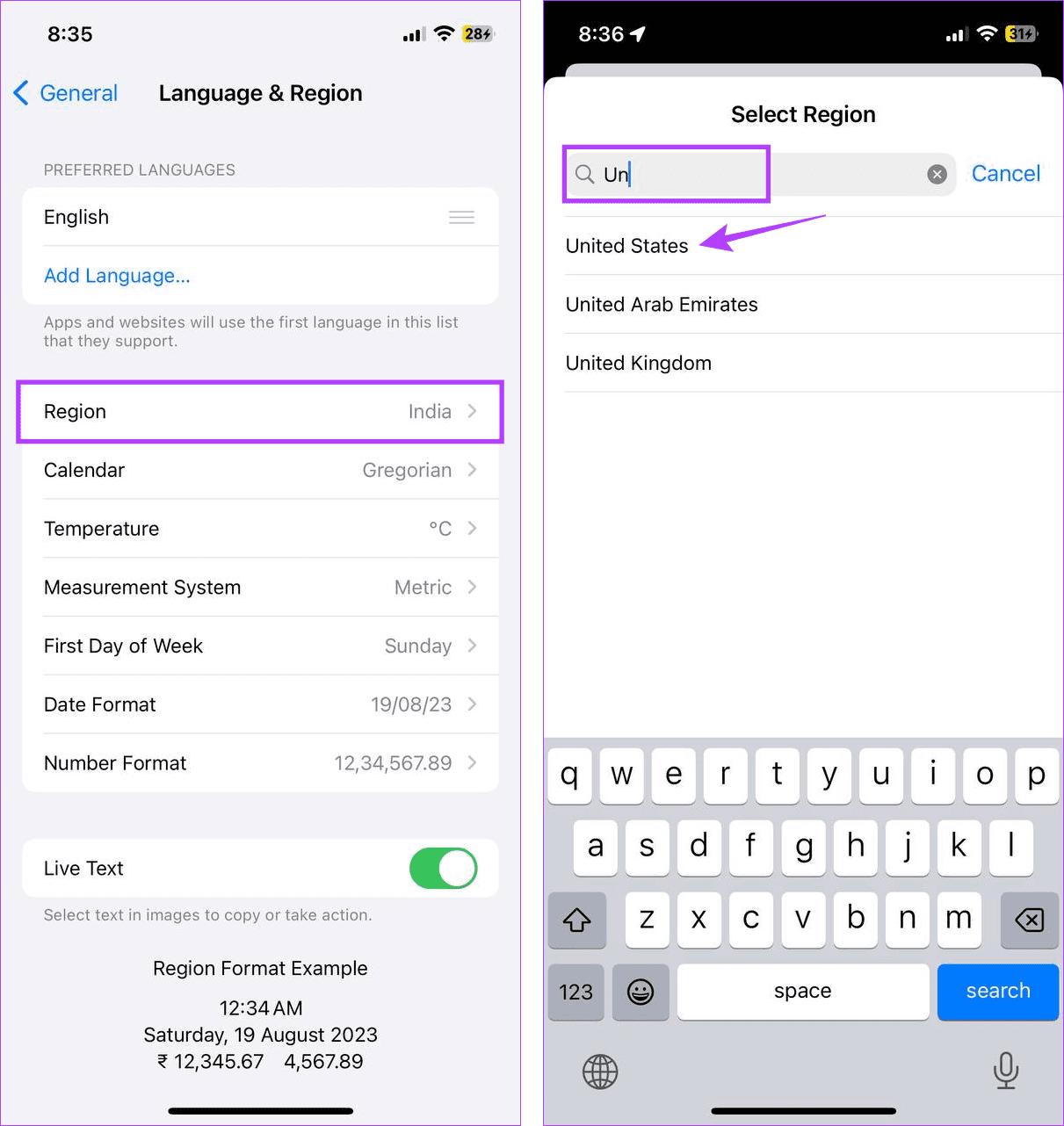
سيؤدي هذا إلى تغيير إعدادات المنطقة لجهازك ايفون. ثم، افتح تطبيق الرسائل وتحقَّق مما إذا تمَّ حل المشكلة.
الطريقة السابعة: إعادة تشغيل تطبيق iMessage
إذا كنت تستخدم iMessage على أجهزة ايفون أو ايباد، يمكنك إصلاح لوحة المفاتيح المتحركة التي اختفت على جهازك ايفون. وفيما يلي خطوات إعادة تشغيل تطبيق iMessage:
الخطوة الأولى: اضغط نقرًا مزدوجًا على زر الشاشة الرئيسية لإظهار مُبدِّل التطبيقات.
الخطوة الثانية: ابحث عن تطبيق iMessage في مُبدِّل التطبيقات.
الخطوة الثالثة: اضغط على تطبيق iMessage لإغلاقه.
الخطوة الرابعة: ارجع إلى الشاشة الرئيسية عن طريق السحب من أسفل الشاشة أو الضغط على زر الصفحة الرئيسية.
الخطوة الخامسة: اضغط على أيقونة تطبيق iMessage لإعادة تشغيله.
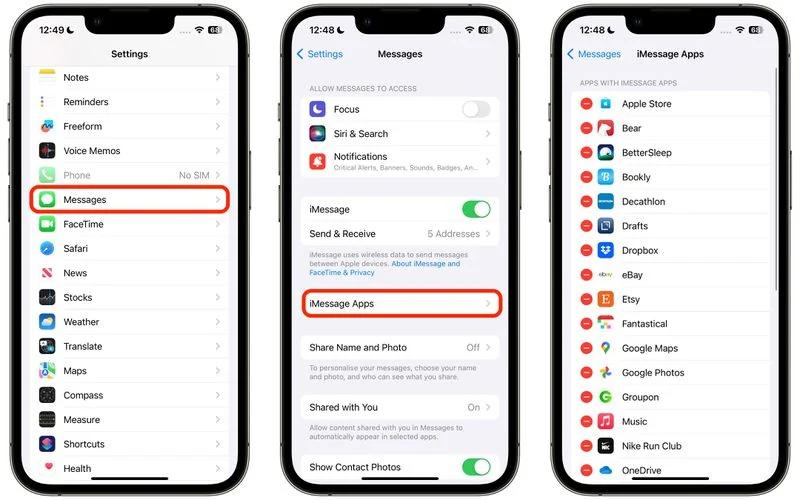
الطريقة الثامنة: تحديث برنامج iOS
يساعد تحديث جهازك ايفون بانتظام على ضمان بقائك على اطلاع بأحدث إصلاحات Apple وتحديثات الأمان. لذا، إذا كنت تواجه مشكلة اختفاء لوحة المفاتيح المتحركة على WhatsApp على ايفون، فقد تستخدم إصدارًا قديمًا من نظام التشغيل iOS. إليك كيفية تحديث برنامج iOS:
الخطوة الأولى: افتح الإعدادات على جهازك.
الخطوة الثانية: مرِّر لأسفل واضغط على "عام".
الخطوة الثالثة: اضغط على "تحديث البرنامج".

انتظر حتى يكتمل تنزيل التحديث وتثبيته. بعد الانتهاء، افتح تطبيق الرسائل وحاول إرسال صور ايفون متحركه مرة أخرى.

الطريقة التاسعة: تعطيل ميزة "تقليل الحركة"
تساعد ميزة "تقليل الحركة" على هاتف ايفون على تقليل بعض الحركات والرسوم المتحركة. وهذا يمكن أن يساعد في توفير عمر البطارية، كما أنه طريقة رائعة لتحسين واجهة جهازك.
ومع ذلك، قد يعيق هذا أيضًا عملية تحميل أو البحث عن صور ايفون متحركه، مما يجعلها غير صالحة للاستخدام في بعض الأحيان. للتأكُّد من عدم حدوث ذلك، تحقق مما إذا كانت ميزة "تقليل الحركة" معطلة على جهازك ايفون. وإليك كيفية القيام بذلك:
الخطوة الأولى: افتح الإعدادات واضغط على "إمكانية الوصول".
الخطوة الثانية: اضغط على "الحركة".
الخطوة الثالثة: تأكد من إيقاف تشغيل مفتاح تبديل ميزة "تقليل الحركة"
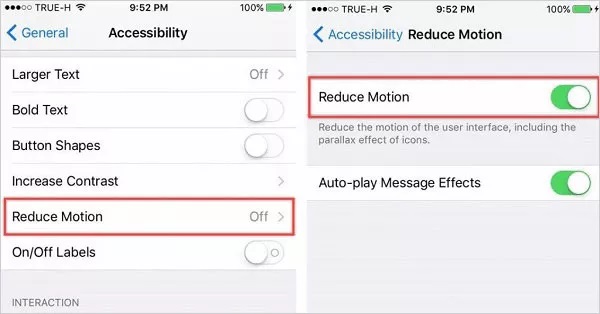
الطريقة العاشرة: إصلاح اختفاء لوحة المفاتيح المتحركة للايفون باستخدام أداة احترافية
يُعد برنامجUltFone iOS System Repair أداة قوية مصممة لإصلاح العديد من مشاكل iOS، بما في ذلك اختفاء لوحة المفاتيح المتحركة على ايفون. حيث يمكنك بسهولة استكشاف الأخطاء وإصلاحها المتعلقة بعدم ظهور لوحة المفاتيح المتحركة للايفون باستخدام UltFone iOS System Repair.
باستخدام UltFone iOS System Repair، يمكنك استعادة وظيفة لوحة المفاتيح المتحركة التي اختفت على ايفون بسرعة بغض النظر عن السبب – سواءً كانت أخطاء في البرنامج أو عدم التوافق أو مشاكل أخرى. كما يسمح لك باستخدام لوحة المفاتيح المتحركة في الايفون دون أي مشاكل مزعجة.
إليك كيفية إصلاح مشكلة صور ايفون متحركه:
- الخطوة 1 قم بتشغيل أداة UltFone iOS System Repair على جهازك الكمبيوتر، وتوصيل جهاز ايفون باستخدام كابل USB.

- الخطوة 2 اختر وضع "الإصلاح القياسي" من الواجهة الرئيسية للأداة لبدء عملية الإصلاح.

- الخطوة 3 اتبع التعليمات الواردة على الشاشة لوضع جهاز ايفون في وضع DFU (تحديث برنامج الجهاز).

- الخطوة 4 انقر على "بدء الإصلاح القياسي".

- الخطوة 5 بعد اكتمال عملية الإصلاح، افصل جهاز ايفون وتحقق مما إذا كانت لوحة المفاتيح المتحركة قد تم استعادتها.

الجزء الثالث: الأسئلة الشائعة حول اختفاء لوحة المفاتيح المتحركة للايفون
السؤال الأول: أين توجد صور ايفون متحركه على جهازك ايفون 15/16؟
يتِّم حفظ صور ايفون متحركه عادةً في تطبيق الصور على جهاز ايفون 15/16، إلى جانب صورك ومقاطع الفيديو الأخرى. لرؤيتها، قُم بتشغيل تطبيق الصور، واختر الألبوم "الصور المتحركة" من خيار "الألبومات"، وقد انتهيت. وهكذا، تُحفظ هنا صور ايفون متحركه وتُصنف تلقائيًا.
السؤال الثاني: أين اختفت صور ايفون متحركه في نصوص ايفون؟
يمكن عادةً الوصول إلى صور ايفون متحركه في رسائل ايفون النصية (iMessage) بالضغط على أيقونة "أ" بجوار حقل إدخال النص. يؤدي هذا إلى فتح درج التطبيقات، حيث يمكنك تحديد خيار "الصور المتحركة" للبحث عن صور ايفون متحركه وإرسالها. ومع ذلك، قد يتغير الموقع والواجهة المحددان وفقًا لتحديثات iOS أو التغييرات في تطبيقات المراسلة. لذا، يُنصح بالاطلاع على أحدث الإرشادات أو الأدلة الخاصة بنظام التشغيل iOS وتطبيق المراسلة لديك.
الخلاصة
يمكن استخدام UltFone iOS System Repair لحل مشكلة اختفاء لوحة المفاتيح المتحركة على ايفون بنجاح. حيث يمكن للمستخدمين إصلاح مجموعة متنوعة من المشكلات المتعلقة بنظام التشغيل iOS بسهولة، بما في ذلك اختفاء لوحة المفاتيح المتحركة، باستخدام هذه الأداة القوية.
مع واجهتها سهلة الاستخدام ووظائفها الشاملة، يقدم UltFone iOS System Repair حلولاً موثوقة لاستعادة وظيفة لوحة المفاتيح المتحركة، ويوِّصى بشدة بها. قُم بتنزيلها الآن.


 سلطان محمد
سلطان محمد